快速查找相同内容
这个比较简单,只是查找的一个小技巧,先选择我们需要超找的范围,比如我们要查找的是B列,我们就要先选择B列。
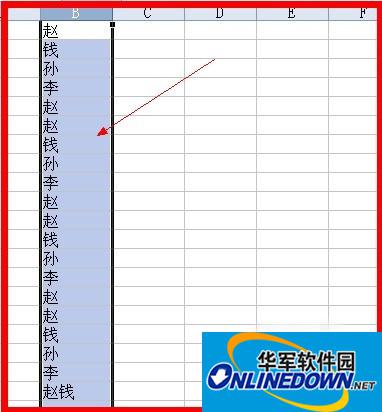
然后按住键盘的Ctrl+F组合键,打开查找的选项,比如我们要查找的是赵这个字,我们再查找栏输入赵,然后点击查找全部。
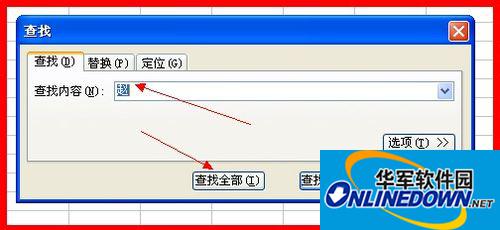
点击查找全部之后,就会在下面跳出一个选项框,这个时候我们可以再底部看到一个说明,有8个单元格被查找到。一个一个点击的话就会自动定位到所在的单元格。
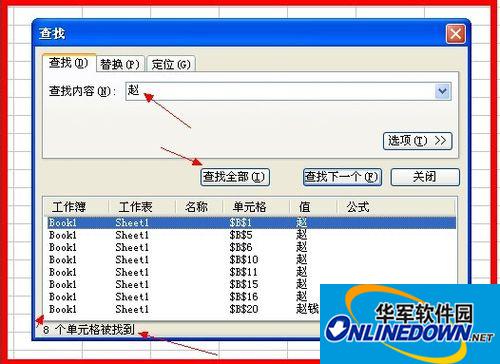
设置相同格式
有的时候我们为了让表格更加的美观,同样的内容我们要设置相同的格式,让表格更加的清晰。比如我们要让B列相同的字格式相同。我们先选择B列。
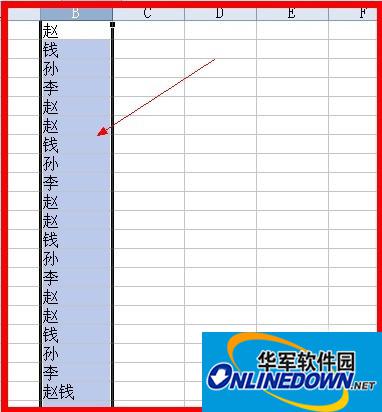
选好格式后选择开始--条件格式,进入条件格式设置页面。
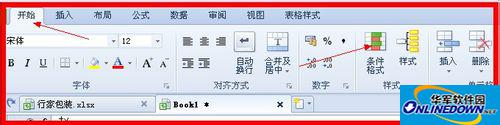
进入条件格式设置后,比如我们要设置赵为红色字体,钱为绿色字体,这个时候我们就要选择单元格数值---等于--然后在其中输入赵,然后点击格式选项。
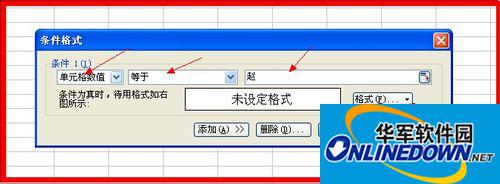
进入格式选项后,点击字体选项卡,设置字体为粗体,字号为36号。颜色为红色,点击确定。
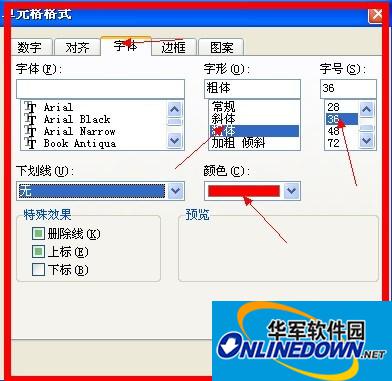
接着在条件格式点击添加按钮,重复3.4两步。唯一不如的就是选择颜色的时候选择另一个颜色。
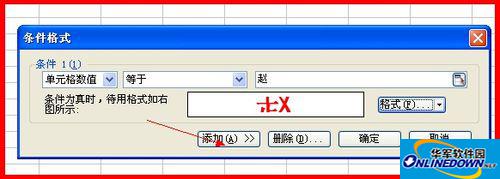
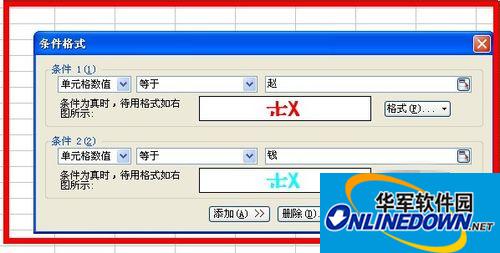
这个时候如果我们的单元格不够放下36号的字体,我们就会看到这个样子,重新设置一个单元格格式就好了。
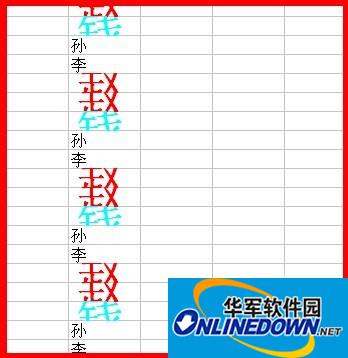
以上就是小编关于wps表格如何快速查找及格式设置的内容,希望对大家有所帮助,更多精彩教程请关注软园。
- 《坏蛋联盟2》曝预告 坏蛋天团遇狂野姐妹搅局!
- 戈达尔传记怀旧亮相主竞赛 詹妮弗罗伯特戛纳留影
- 《炉石传说》新补水战卡组代码分享
- 《炉石传说》游客灌注德卡组推荐 灌注德卡组代码
- 《绝区零》雨果装备搭配及配队推荐 雨果怎么培养
- 《绝区零》雨果音擎选择推荐 雨果用什么音擎
- 《绝区零》雨果驱动盘搭配推荐 雨果用什么驱动盘
- 《绝区零》雨果配队推荐 雨果队伍怎么搭配
- 《天国拯救2》DLC生死绘梦设定及玩法解析 生死绘梦DLC好玩吗
- 《天国拯救2》DLC生死绘梦视频攻略 DLC生死绘梦视频流程
- 《水饺皇后》连续三周霸榜!《哪吒2》突破154亿
- 《光与影33号远征队》人物刻画和结局分析
- 北京青少年公益电影节启动 张勇手吴军等现身助阵
- 《吾今有世家》前期金币获取方法 前期金币怎么获得
- 《炉石传说》巨人奇迹贼卡组分享
- 《吾今有世家》元宝获取方法 元宝怎么获得
- 《炉石传说》双脏鼠星灵法构筑分享
- 《吾今有世家》特殊特性修改方法 特殊特性怎么修改
- 《炉石传说》改良灌注猎构筑推荐
- 《吾今有世家》龟年鹤寿特性修改方法
- 《幻想生活i转圈圈的龙和偷取时间的少女》流程视频 全流程通关视频攻略
- 《怪物猎人荒野》异常状态机制讲解 异常状态介绍
- 《饿狼传说群狼之城》双叶莹胜利台词一览
- 《怪物猎人荒野》历战王煌雷龙铳枪打法教学 历战王煌雷龙怎么打
- 《饿狼传说群狼之城》比利凯恩特殊台词一览
- ultimate vocal remover5 v2.56
- Ultimate Vocal Remover GUI v5.4.0
- Soft4Boost Any Audio Grabber vAny
- 拼多多评论采集 V2.49
- KSA-Kanxue Security Access v2.64
- ultimate vocal remover5 v2.56
- Ultimate Vocal Remover GUI v5.4.0
- Soft4Boost Any Audio Grabber vAny
- 拼多多评论采集 V2.49
- KSA-Kanxue Security Access v2.64
- 模拟人生4古董花瓶MOD v3.19
- 环世界新近战攻击v1.3MOD v3.54
- 模拟人生4女性双色金属戒指MOD v1.0
- 求生之路2M1911双MOD v3.36
- 王国之心3红色星光键刃MOD v3.83
- 上古卷轴5重制版旷野之息滑翔伞移植MOD v2.67
- 大神绝景版五项修改器 v1.0
- 模拟人生4乐队海报MOD v1.89
- 王国之心31代元素女巫MOD v1.11
- 辐射4莫哈韦兄弟会旗帜重新构造MOD v1.22
- airwaves
- airway
- airworthy
- airy
- airy-fairy
- aisle
- aitch
- ajar
- aka
- akimbo
- 漫长的20世纪/现代思想译丛
- 韦伯论大学/现代思想译丛
- 西方哲学史(第3卷中世纪哲学学术版)(精)
- 血薇/听雪楼系列
- 希特勒身边的女人们
- 伤心至死(轮回)/鬼古女悬疑系列
- 景德镇瓷器鉴定/博古书系
- 西游记(共11册)
- 香北求职记
- 日常的佛心
- [BT下载][摩登情爱.第一季][全08集][WEB-MKV/17.55G][简繁英字幕][1080P][流媒体][ZeroTV]
- [BT下载][摩登情爱.第一季][全08集][WEB-MKV/26.93G][简繁英字幕][4K-2160P][H265][流媒体][ZeroTV]
- [BT下载][摩登情爱.第一季][全08集][WEB-MKV/34.76G][简繁英字幕][4K-2160P][HDR版本][H265][流媒体][ZeroT
- [BT下载][摩登情爱.第一季][全08集][WEB-MKV/34.82G][简繁英字幕][4K-2160P][HDR+杜比视界双版本][H265][流
- [BT下载][摩登情爱.第二季][全08集][WEB-MKV/17.21G][简繁英字幕][1080P][流媒体][ZeroTV]
- [BT下载][摩登情爱.第二季][全08集][WEB-MKV/26.37G][简繁英字幕][4K-2160P][H265][流媒体][ZeroTV]
- [BT下载][摩登情爱.第二季][全08集][WEB-MKV/36.29G][简繁英字幕][4K-2160P][HDR版本][H265][流媒体][ZeroT
- [BT下载][摩登情爱.第二季][全08集][WEB-MKV/36.35G][简繁英字幕][4K-2160P][HDR+杜比视界双版本][H265][流
- [BT下载][斗破苍穹.年番1][第51-100集][WEB-MKV/41.68G][国语配音/中文字幕][4K-2160P][H265][流媒体][Zero
- [BT下载][无用的谎言][第11集][WEB-MKV/0.68G][中文字幕][1080P][流媒体][ZeroTV]